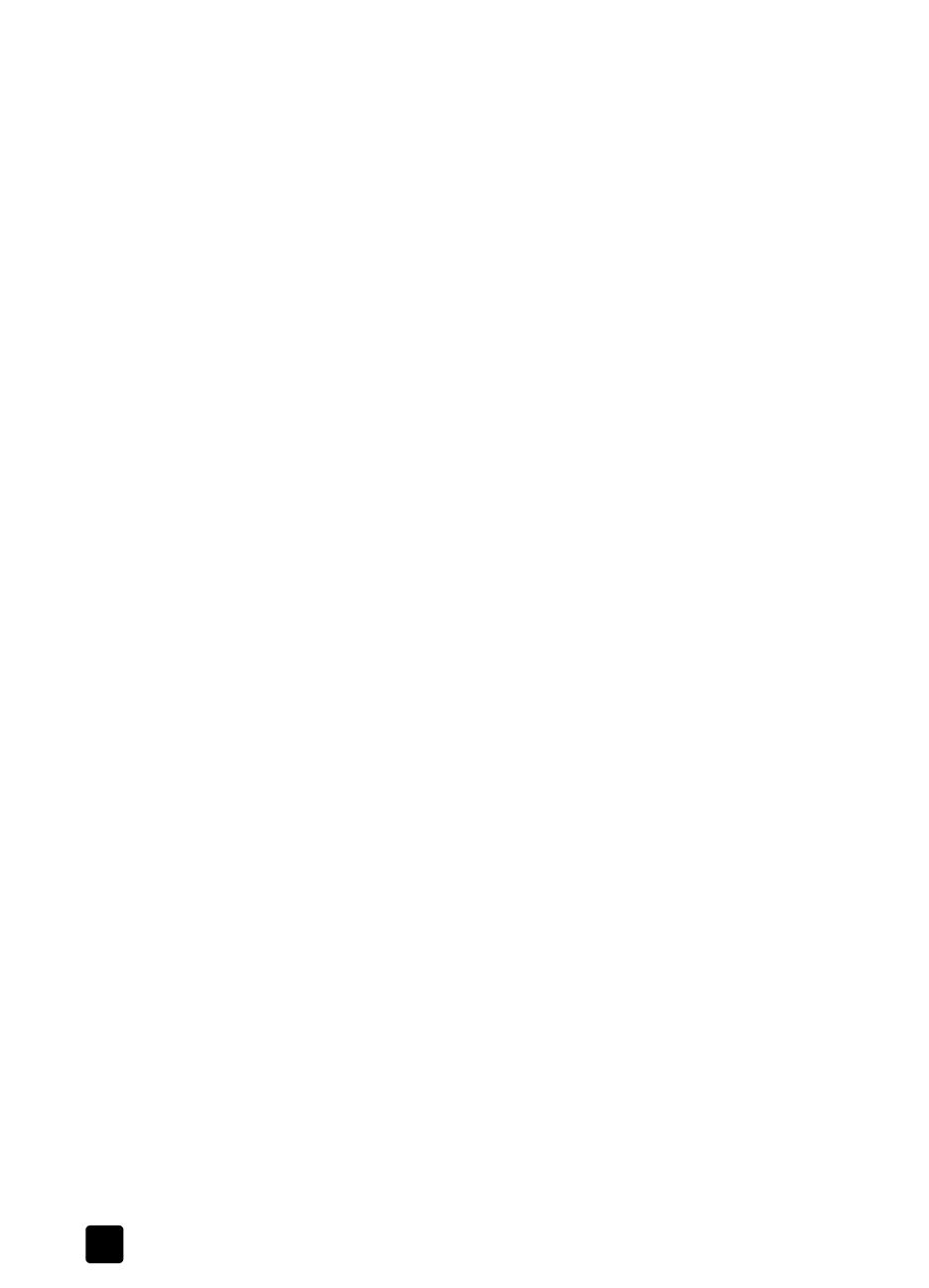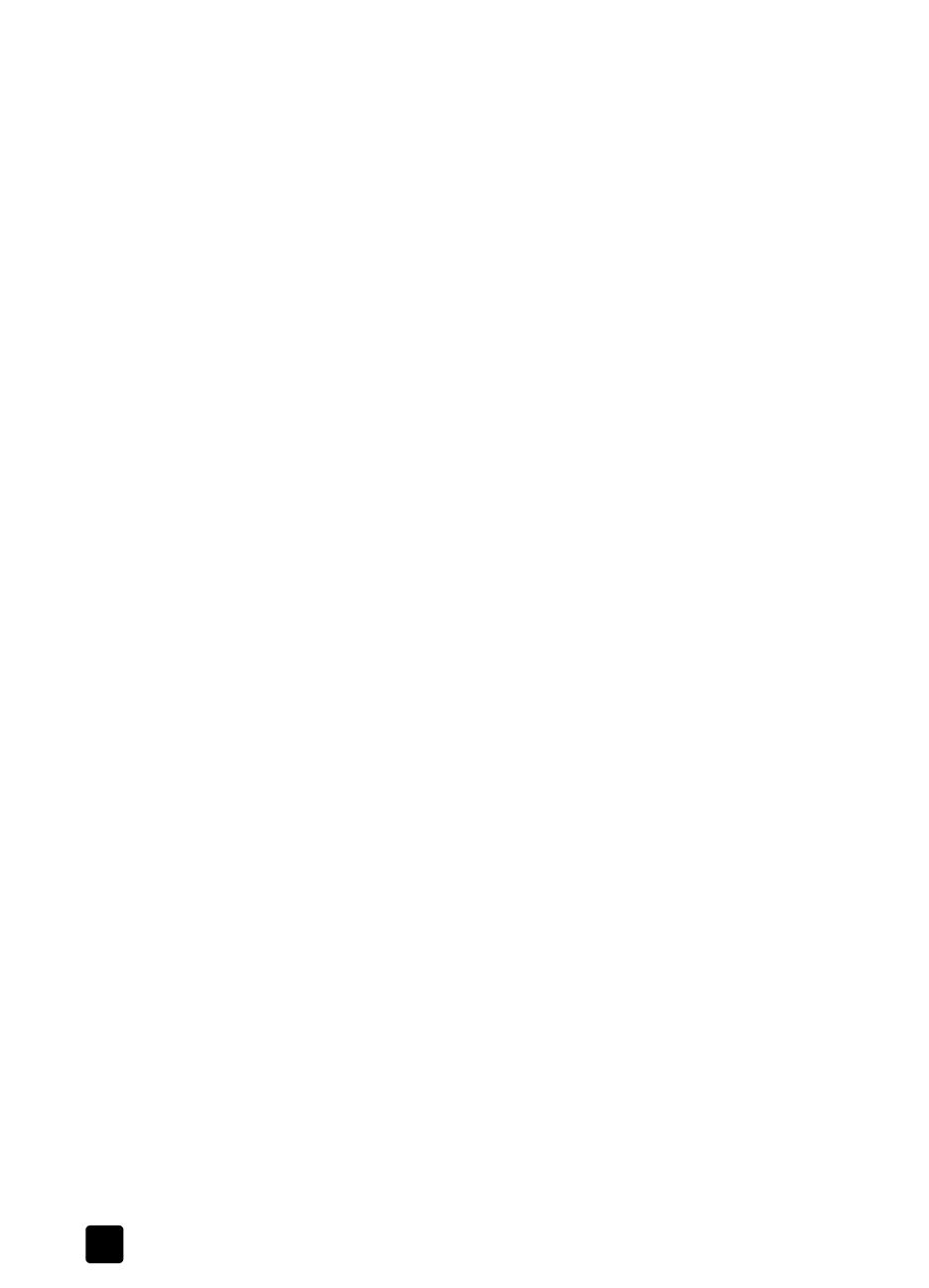
hp photo scanner 1200
luku 1
6
skannaaminen tietokoneen virralla tai paristoilla/akuilla
Skanneriin voi saada virran kahdesta lähteestä: tietokoneesta tai paristoista/
akuista. Molemmilla skannausmenetelmillä saadaan aikaan samanlaiset
korkealaatuiset tulokset, ja skannaus on yhtä helppoa molemmilla menetelmillä.
virta tietokoneesta
Skannaaminen tietokoneen virralla merkitsee sitä, että skanneri kytketään
tietokoneeseen USB-kaapelilla. Kun skanneri on yhdistetty tietokoneeseen,
se toimii kuin muutkin skannerit: kun valokuva skannataan, kuva tallentuu
tietokoneeseen. Kun kuvat on tallennettu tietokoneeseen, voit järjestellä,
arkistoida ja jakaa niitä (voit esimerkiksi lähettää kuvia sähköpostitse tai
tulostaa kuvia).
• Tarvitset USB-kaapelin (toimitetaan skannerin mukana), jotta saat
muodostettua yhteyden tietokoneeseen ja saat skanneriin virtaa.
• Akkua tai muistikorttia ei tarvita.
• Valokuvia skannatessa kuvat voi tallentaa suoraan tietokoneen kiintolevylle.
• Voit asentaa tietokoneeseen ohjelmia, joiden avulla voit tarkastella,
muokata ja hallita kuvia.
• Voit ladata kuvia skannerin muistikortista tietokoneeseen.
• Kuvien määrää rajoittaa vain tietokoneen kiintolevyn tila.
virta akuista tai paristoista
Jos haluat skannata valokuvia, mutta tietokone ei ole käytettävissäsi,
skanneri toimii kannettavana, akkukäyttöisenä skannerina. Kun skanneri
saa virtansa akuista tai paristoista, se toimii digitaalisen kameran tavoin
ja tallentaa kuvat muistikorttiin. Myöhemmin voit siirtää kuvia muistikortista
tietokoneeseen. Voit myös siirtää kuvia suoraan tulostimeen tai toiseen
laitteeseen, jossa on muistikorttiaukko.
• Tarvitset akkuja tai paristoja skannerin käyttämiseksi
(ei toimiteta skannerin mukana).
• Skannattujen valokuvien tallentamiseen tarvitaan muistikortti
(ei toimiteta skannerin mukana).
• Voit skannata valokuvia missä tahansa.
• Voit myöhemmin ladata kuvia skannerin muistikortista tietokoneeseen,
jolloin voit tarkastella, muokata ja hallita kuvia.
yhdistelmäkäyttö
Voit ottaa skanneriin virran sekä akuista/paristoista että tietokoneesta
esimerkiksi seuraavilla tavoilla:
1 Voit skannata valokuvia missä tahansa (virta paristoista tai akuista).
2
Kun muistikortti on täynnä tai kun olet valmis käyttämään valokuvia
(haluat esimerkiksi lähettää ne sähköpostitse), voit helposti yhdistää
skannerin tietokoneeseen USB-kaapelin avulla (virta tietokoneesta),
ladata kuvat ja lähettää ne sitten ystävillesi sähköpostitse.
3 Kun olet valmis, voit irrottaa skannerin tietokoneesta ja siirtää se
säilytykseen, kunnes tarvitset skanneria uudelleen.
Trident-UG.book Page 6 Wednesday, December 11, 2002 10:08 AM